win7 64位系统下右键点击应用程序未响应的操作解决方法【图文详解】
发布时间:2019-07-22 13:49:20 浏览数: 小编:zengqian
win7系统的使用估计不用我说,虽然win10系统已经发布,但是很大一部分的用户依旧使用Win7系统。毕竟为您7系统强大和酷炫吸一直是大家是很吸引大家的,不过呢在使用过程中也是难免会遇到一些小情况的,就像之前有用户反映说他鼠标右键点击64位win7系统桌面上的应用程序时,却发现没有任何响应,但是又不知道是什么问题。所以针对win7 64位系统下右键点击应用程序未响应的问题的操作方法大家看以下讲解即可。

1、快速调出资源管理器,在任务管理器面板上,选择结束64位Win7系统未响应的程序,然后在Win7系统桌面空白位置处,右键点击“新建”-“快捷方式”;
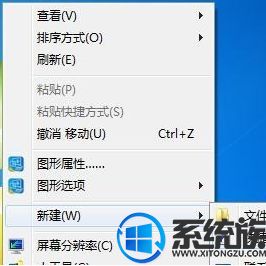

1、快速调出资源管理器,在任务管理器面板上,选择结束64位Win7系统未响应的程序,然后在Win7系统桌面空白位置处,右键点击“新建”-“快捷方式”;
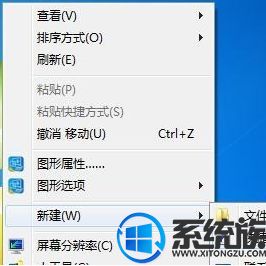
2、然后在弹出的快捷方式向导里面输入“taskkill /F /FI “STATUS eq NOT RESPONDING”,再点击下一步按钮进行操作;
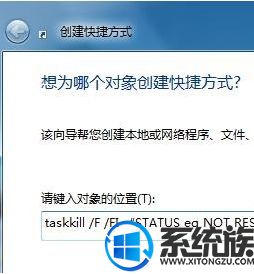
3、接着对该快捷方式进行重命名,重命名后再点击“完成”按钮保存。
4、右键点击“快捷方式”,在点击选择“属性”键值后,可以在“快捷方式属性”标签页中点击“更改图标”,然后对图标样式进行重设即可。
所以以上就是关于win7 64位系统下右键点击应用程序未响应的操作解决方法,大家可自行安装以上图文详解进行操作,步骤相对是比较简单易操作的,希望能够帮助到大家解决这个问题。


















